VMware Workstation怎么设置托盘图标_VMware Workstation设置托盘图标教程
- 王林转载
- 2024-04-10 15:40:05838浏览
php小编百草在本文中将为您介绍如何设置托盘图标以及托盘图标教程。VMware Workstation是一款功能强大的虚拟机软件,但在默认情况下,它并没有提供托盘图标显示的功能。然而,通过一些简单的设置,您可以轻松地将托盘图标添加到VMware Workstation中,方便快捷地管理虚拟机。接下来,我们将为您详细介绍设置托盘图标的方法和步骤,让您能够更好地使用VMware Workstation。
1、首先打开vmware workstation,点击编辑按钮,如图:
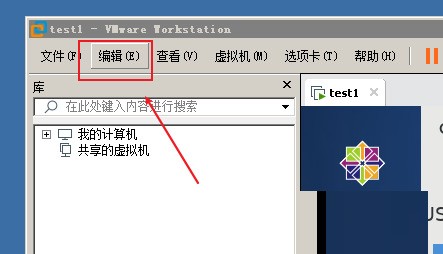
2、然后在编辑菜单中,点击首选项,如图:
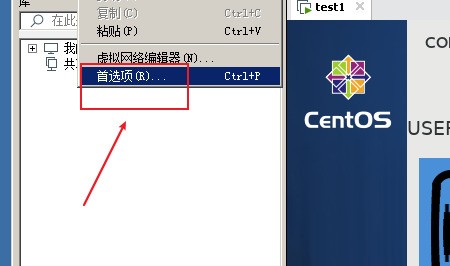
3、接着在首选项界面,点击左侧的工作区,如图:
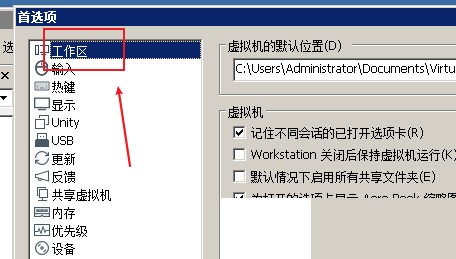
4、最后在显示托盘图标位置,选择始终,如图:
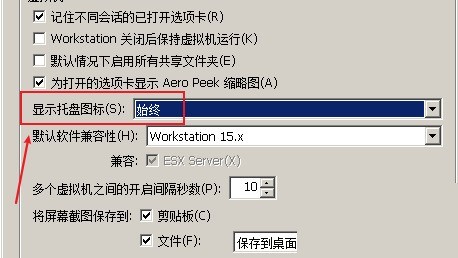
以上是VMware Workstation怎么设置托盘图标_VMware Workstation设置托盘图标教程的详细内容。更多信息请关注PHP中文网其他相关文章!
声明:
本文转载于:zol.com.cn。如有侵权,请联系admin@php.cn删除

